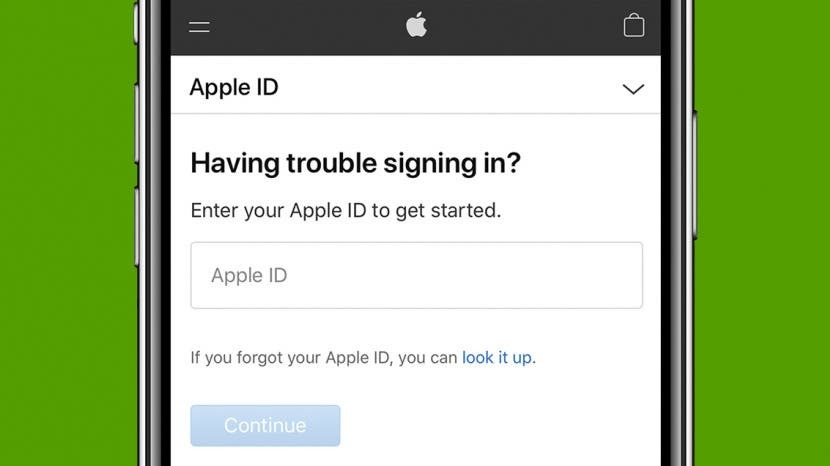
Saat akun Apple Anda dinonaktifkan, Anda tidak akan dapat mengunduh atau memperbarui aplikasi, dan Anda bahkan mungkin terkunci dari FaceTime, iCloud, dan layanan lainnya. Dalam artikel ini kami akan membantu Anda mengidentifikasi mengapa akun Anda dinonaktifkan, dan kami akan memberi Anda beberapa opsi untuk menyelesaikan masalah tersebut.
Langsung Ke:
- Mengapa ID Apple Saya Dinonaktifkan?
- Cara Menggunakan iForgot untuk Membuka Kunci Akun Apple Anda
- Cara Mengubah Kata Sandi ID Apple Anda
- Kemungkinan Alasan Lain ID Apple Anda Dinonaktifkan
Mengapa ID Apple Saya Dinonaktifkan?
Mungkin ada beberapa alasan yang menyebabkan akun Anda dinonaktifkan:
- Masalah penagihan/metode pembayaran (termasuk tagihan yang disengketakan)
- Apple mungkin telah mendeteksi aktivitas mencurigakan di akun Anda dan menguncinya untuk perlindungan Anda
- Anda mungkin terlalu sering salah memasukkan kata sandi
- Tidak menggunakan Akun Apple Anda untuk waktu yang lama (akun tidak aktif)
Penyebab paling umum dari akun yang dinonaktifkan di App Store atau iTunes adalah kata sandi yang salah dimasukkan saat masuk ke ID Apple Anda. Jika demikian, Anda akan mendapatkan salah satu pesan berikut:
- “ID Apple ini telah dinonaktifkan karena alasan keamanan”
- “Anda tidak dapat masuk karena akun Anda dinonaktifkan karena alasan keamanan”
- “ID Apple ini telah dikunci karena alasan keamanan”
Jika Anda telah menerima salah satu pesan ini, Anda harus mengatasi masalah keamanan yang terkait dengan akun Anda sebelum Anda dapat menyelesaikan pembelian yang Anda coba.
Cara Menggunakan iForgot untuk Membuka Kunci Akun Apple Anda
Langkah pertama Anda adalah mencoba menggunakan kata sandi yang benar. Anda mungkin perlu menunggu 24 jam setelah sejumlah percobaan. Ini sepadan jika Anda merasa telah mengingat kata sandi yang benar. Jika Anda lupa kata sandi Anda, untuk memberi Anda akses kembali ke akun Anda, Anda harus membuktikan kepada Apple bahwa Anda sebenarnya adalah pemilik akun Apple. Untungnya, Apple menyediakan penggunanya dengan layanan yang disebut iForgot hanya untuk kesempatan seperti itu. Berikut cara menggunakannya:
- Pergi ke ifforgot.apple.com
- Masukkan email yang terkait dengan ID Apple Anda. Jika Anda tidak dapat mengingat alamat email mana yang Anda gunakan, cari di kotak masuk Anda untuk berlangganan atau email ID dari Apple.
- Ikuti petunjuk dan langkah verifikasi identitas di iForgot untuk membuka kunci akun Anda.
Cara Mengubah Kata Sandi ID Apple Anda
Jika iForgot tidak mengizinkan Anda untuk mengakses Akun Apple Anda atau jika Anda ingin mengubah kata sandi Anda menjadi kata sandi yang lebih mudah Anda ingat, langkah selanjutnya yang harus dilakukan adalah mengatur ulang kata sandi ID Apple Anda. Berikut caranya:
- Buka aplikasi pengaturan.
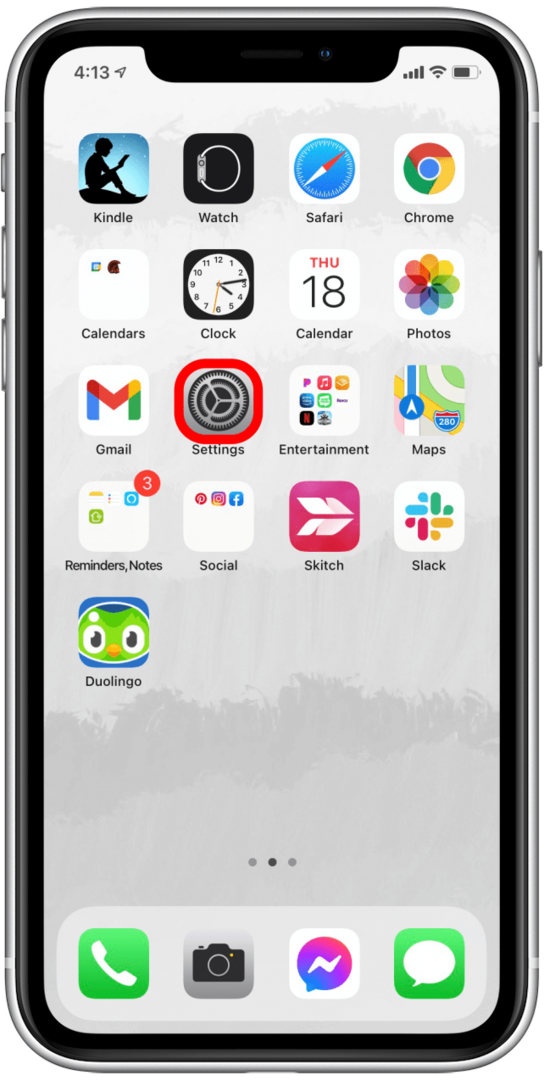
- Ketuk profil ID Apple Anda di bagian atas.
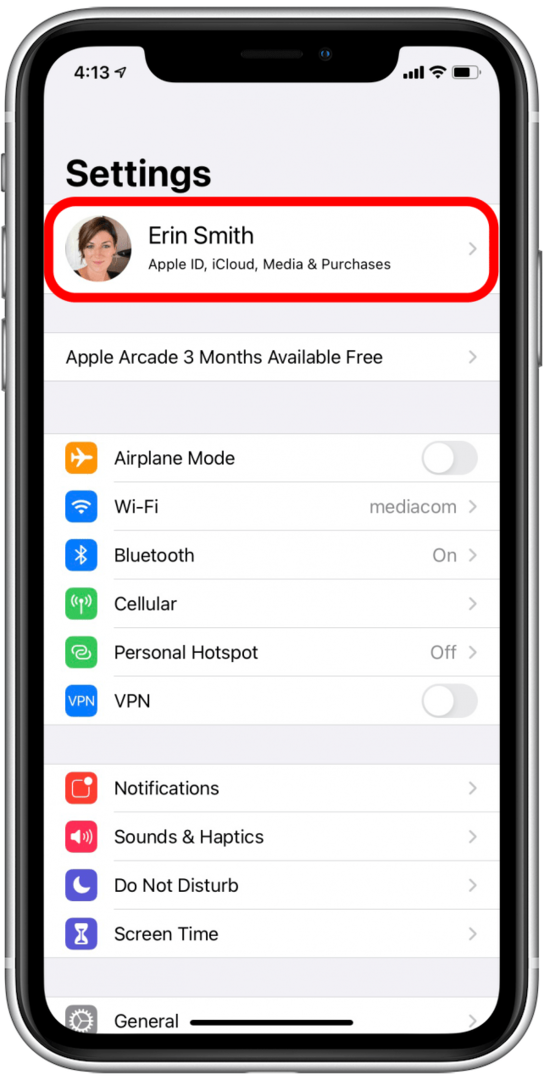
- Ketuk Kata Sandi & Keamanan.
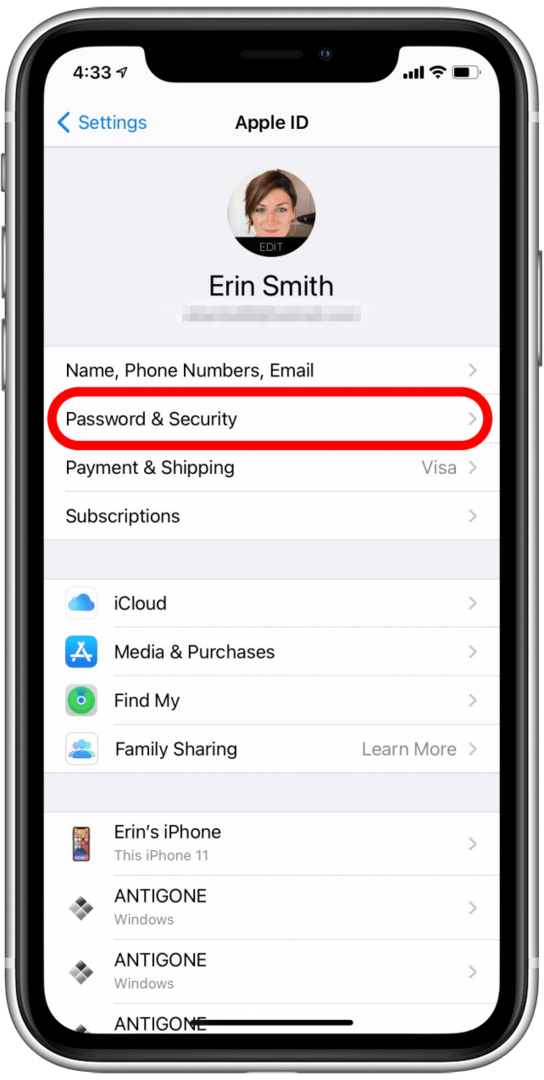
- Ketuk Ganti kata sandi.
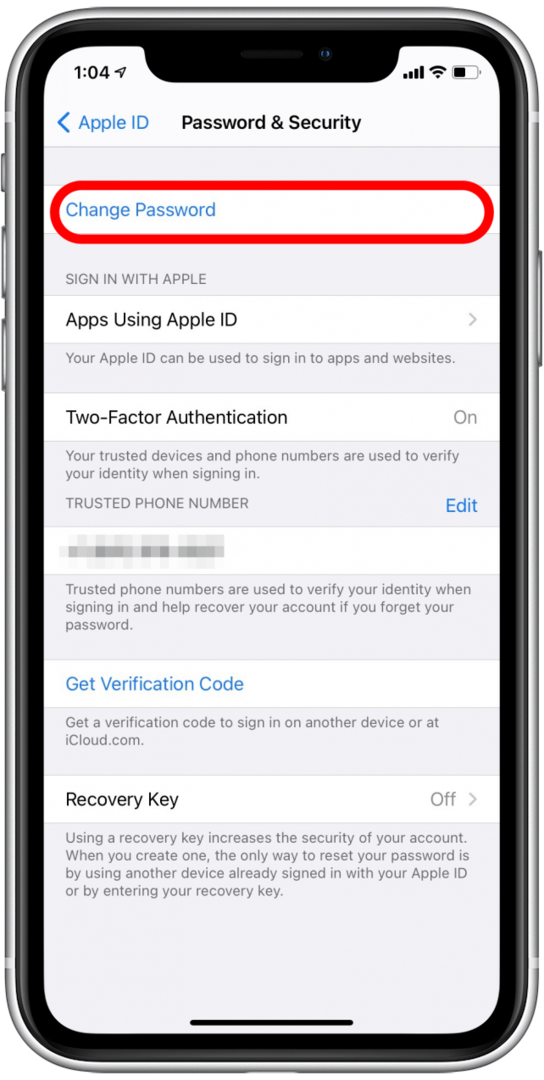
- Masukkan kode sandi Anda jika diminta.
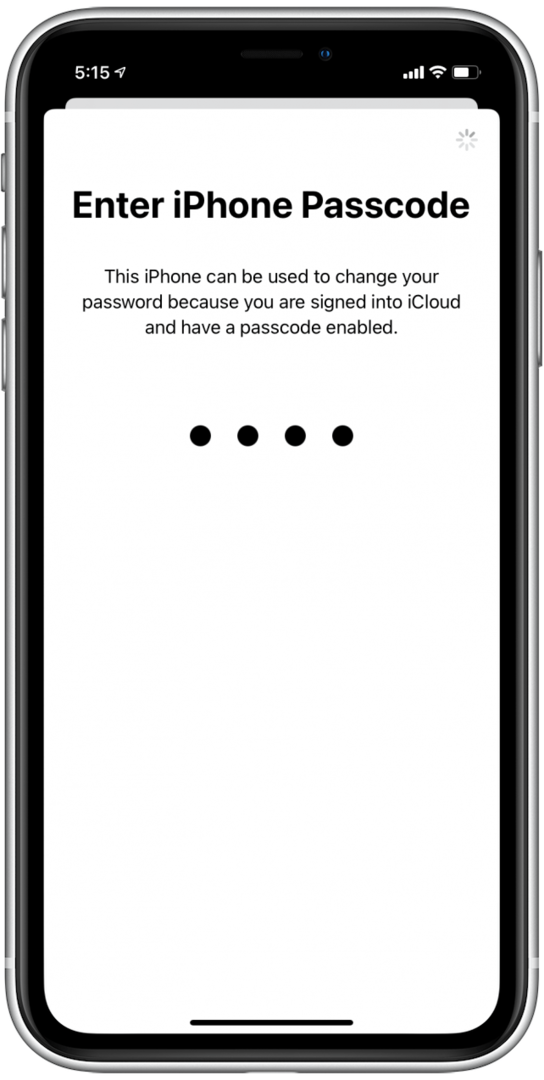
- Masukkan kata sandi baru dan masukkan kembali di baris kedua.
- Mengetuk Mengubah di pojok kanan atas.
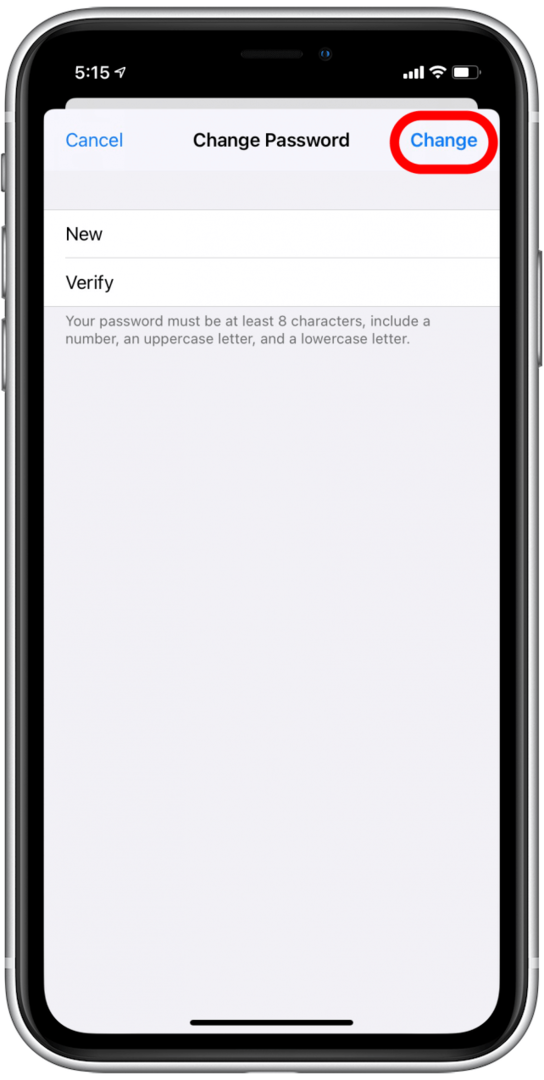
- Pilih salah satu Keluar dari Perangkat Lain atau Jangan Keluar tergantung pada preferensi Anda.
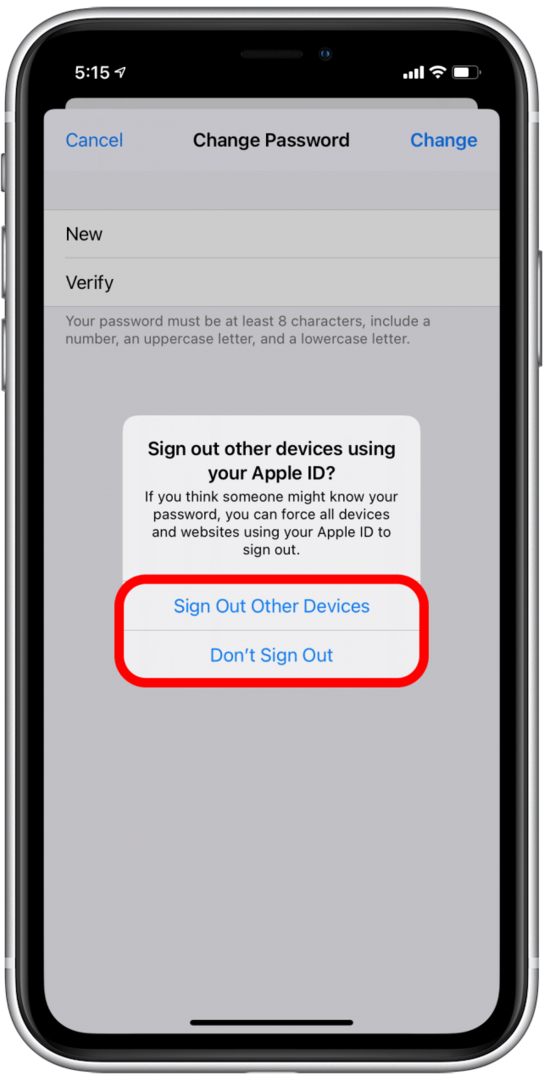
Jika Anda memilih Keluar dari Perangkat Lain, Anda harus masuk menggunakan informasi masuk baru di perangkat Apple Anda yang lain untuk memberi mereka akses ke akun Apple Anda lagi. Jika Anda memilih Jangan Keluar, jangan khawatir jika Anda masih melihat perintah untuk masuk guna memperbarui informasi masuk Anda di perangkat lain. Anda mungkin juga akan melihat email atau pemberitahuan lain yang memperingatkan Anda tentang proses masuk baru di perangkat tertentu. Jika aktivitas tersebut masuk akal sesuai dengan perubahan yang Anda buat pada akun, Anda dapat mengabaikan peringatan ini.
Terkait: Cara Mengelola Akun ID Apple Anda di Pengaturan di iPhone
Kemungkinan Alasan Lain ID Apple Anda Dinonaktifkan
Jika masalah Anda terletak pada pembayaran, masalah penagihan, atau alasan terkait keamanan lainnya, Anda harus menghubungi dukungan Apple untuk membantu Anda menemukan solusi. Dukungan Apple sangat responsif dan membantu. Selain itu, dukungan Apple dapat dengan mudah mempersempit masalah tertentu yang mungkin Anda alami dengan akun Anda. Untuk menghubungi dukungan Apple, gunakan salah satu metode berikut:
- Hubungi Dukungan Apple di 800-APL-CARE (800-275-2273)
- Mengobrol dengan pakar Apple tentang masalah kata sandi
- Kunjungi jenderal Dukungan Apple halaman
Meskipun menerima lansiran akun yang dinonaktifkan dapat membuat frustasi, namun menyenangkan mengetahui bahwa ini penonaktifan akun adalah tindakan keamanan yang diterapkan Apple untuk melindungi privasinya pengguna.